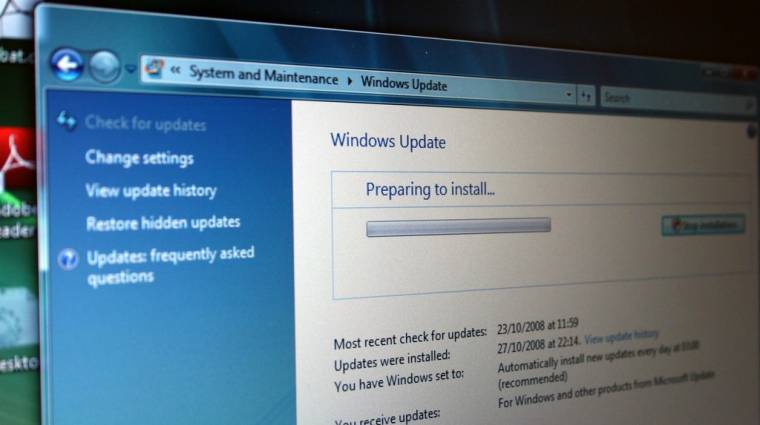A szervizcsomagok mindig is rendkívül fontosak voltak a Windowsok esetében, hiszen nem csak kisebb-nagyobb fejlesztéseket tartalmaztak az operációs rendszerekhez, de a Microsoft az addig kiadott patchek nagyját is integrálta a pakkokba. Sajnos a Windows 7 esetében megmakacsolta magát Redmond: a jelenlegi álláspont szerint nem lesz Service Pack 2 a platformhoz, azaz minden egyes SP1-es változat telepítése után installálhatjuk a 2011 februárja óta kiadott javításokat.
Mostanra eljutottunk odáig, hogy a netkapcsolat és számítógép sebességétől függően akár 3-4 órát is igénybe vehet a javítások és szükséges extrák (például a .NET Framework 4.5) installációja. A kísérletező kedvűek számára jó hír, hogy lehetséges integrálni a patchek javát az operációs rendszer telepítőkészletébe. Három dologra van szükségünk: olyan 2 órányi időre, a Windows Updates Downloader alkalmazásra, továbbá az RT7Lite programra.
Jöjjenek a patchek
Az első lépésben be kell szereznünk a javításokat, amelyeket beintegrálnánk a telepítőkészletbe. Telepítsük a Windows Updates Downloader programot, majd a weboldalán kattintsunk az Updates List (Uls) menüpontra, töltsük le a számunkra szükséges frissítési listát. A Windows 7-hez készült listák a cikk írásának idején utoljára 2014. szeptember 9-én frissültek, így néhány visszavont patchet nem fog megtalálni a szervereken az alkalmazás.
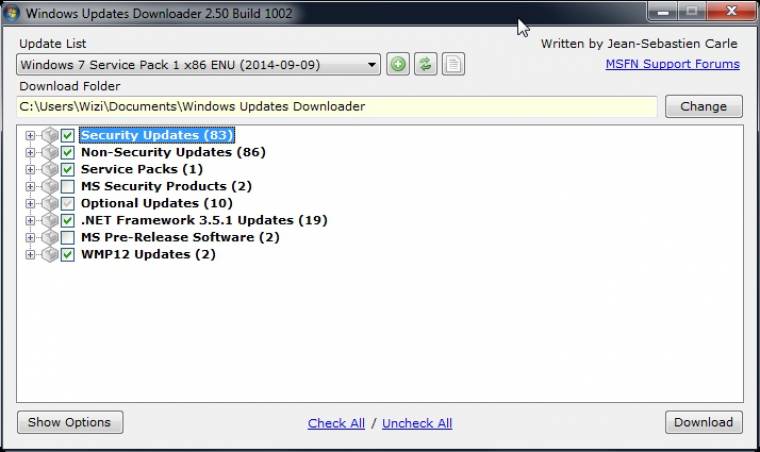
Windows Updates Downloader: letölthetjük a Windows frissítéseit
Készítsük elő a telepítőkészletet
Ha DVD-n található az operációs rendszerünk telepítőkészlete, akkor hozzunk létre valahol egy mappát, majd szimplán másoljuk bele a korong tartalmát. Amennyiben ISO-képfájlban van a telepítőkészlet, akkor szintén hozzuk létre a mappát, bár csak a következő lépésben lesz rá szükség.
Jöhet a neheze
Indítsuk el az RT7Lite alkalmazást. A „Home” lapján kattintsunk a nagy kép alatt lévő „Browse” gombra: tallózzuk be a telepítőkészlet mappáját („Select OS path”), vagy az ISO-lemezképet („Select ISO file”). Utóbbi esetében meg kell adnunk egy mappát, amelyben dolgozik majd a program, ez legyen az előző lépésben létrehozott könyvtár.
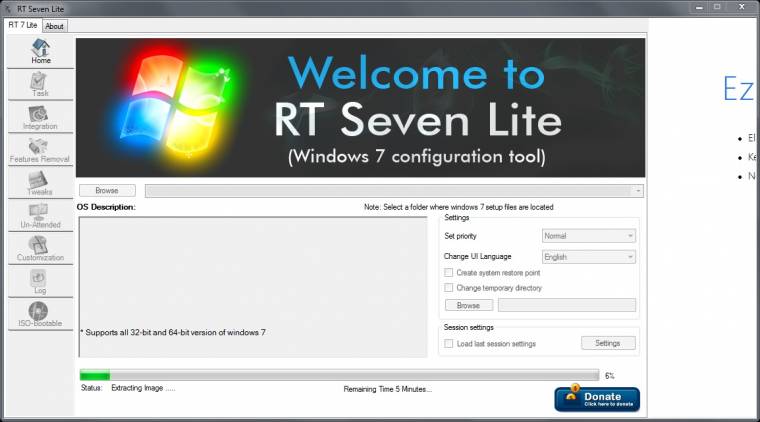
RT7Lite: elsőként tallózzuk be a telepítőkészletet
Az RTLite7 pár percnyi munka után a „Task” fülre invitálja a felhasználót. Itt látható, hogy a program rengeteg mindenre képes, a frissítések integrálásán túl tweakelni lehet vele a telepítőkészlet szinte összes tulajdonságát. Minket jelen esetben kizárólag a patchek érdekelnek, így csak az „Integration” menüpontot jelöljük ki.
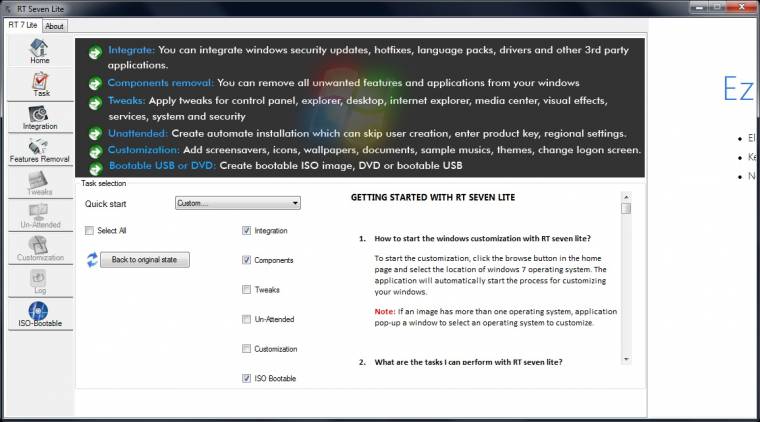
RT7Lite: a frissítések integrálásához elég a legelső opciót kiválasztani
Ennek hatására elérhetővé vált a baloldali menüoszlopon egy azonos nevű menüpont. Kattintsunk rá, válasszuk a „Multiple Updates” gombot, majd tallózzuk be a Windows Updates Downloader letöltési mappáját. Itt röviden gondolkozni fog az RT7Lite, a művelet befejezése után kattintsunk az alsó „Apply” gombra. Errre bejön majd egy új ablak, amely „Commit” gombjára kattintva elindul a frissítések akár 60-90 percet is igénybe vevő integrációs folyamata.
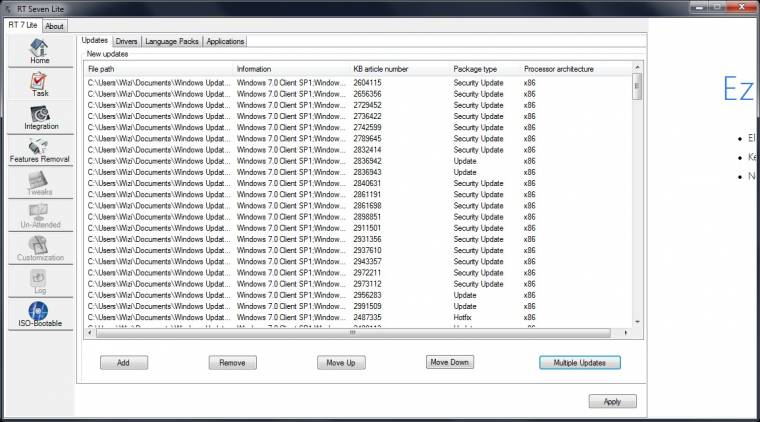
RT7Lite: a frissítések betallózása után ne felejtsünk el rákattintani az Apply gombra
Az utolsó lépésben el kell készítenünk a frissített telepítőkészletet. Ehhez menjünk az „ISO-bootable” menübe, majd ott válasszuk ki a számunkra szimpatikus lehetőséget: létrehozhatunk egy új ISO-fájlt, de éppen kiírhatjuk DVD-re, vagy felmásoltathatjuk egy USB-meghajtóra is telepítőkészletet.
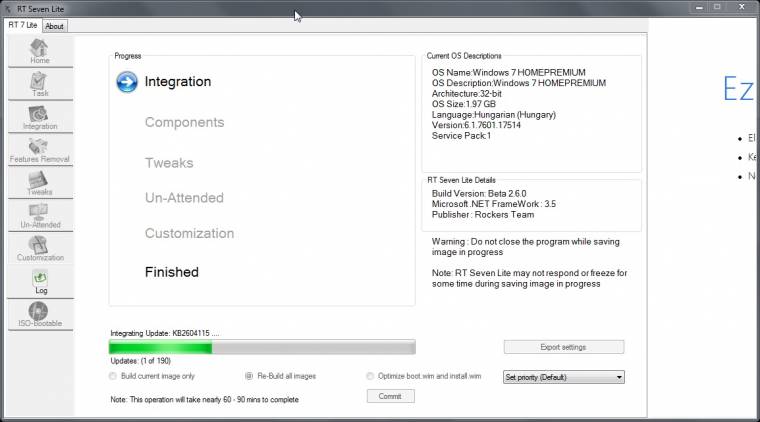
RT7Lite: sok időt igénybe vehet a frissítések integrációja
Végszó
Ha elkészültünk, akkor első lépésben érdemes alaposan letesztelni a felturbózott telepítőkészletet egy virtuális számítógépben, ehhez az ingyenes VirtualBox virtualizációs szoftvert ajánljuk. Ezen felül ajánlanánk a WSUS alkalmazásról szóló régebbi cikkünk áttanulmányozását is, amennyiben ódzkodnánk a telepítőkészlet buherálásától, de szeretnénk gyorsabban – és akár offline – telepíteni a Windows frissítéseit.
(Nyitókép: Pete / Flickr)